Word'deki tüm tek hücreli tabloları hızlıca seçin
Kutools for Word
Bir Word belgesindeki tüm tek hücreli tabloları hızlıca silmeniz veya değiştirmeniz gerekiyorsa, ilk adım onları etkili bir şekilde seçmektir. Özellikle karışık tablo formatlarına sahip belgelerde her birini manuel olarak seçmek zaman alıcı olabilir. Kutools for Word'un Tek Hücreli Tabloları Seç aracı ile, bütün belgeden veya belirli bir seçimden tüm tek hücreli tabloları tek bir tıklamayla kolayca seçebilirsiniz.
Tüm belgeden tek hücreli tabloları seçin
Belgenin seçili kısmından tüm tek hücreli tabloları seçin
Word İçin Önerilen Verimlilik Araçları
Kutools for Word: AI 🤖 ile entegre, 100 den fazla gelişmiş özellik sayesinde belge işleme sürenizi %50 tasarruf edin.Ücretsiz İndirme
Office Tab: Word (ve diğer Office araçlarına) tarayıcı benzeri sekmeler getirir, çoklu belge gezintisini basitleştirir.Ücretsiz İndirme
Kutools > Tablolar > Tek Hücreli Tabloları Seç'e tıklayın. Ekran görüntüsüne bakın:
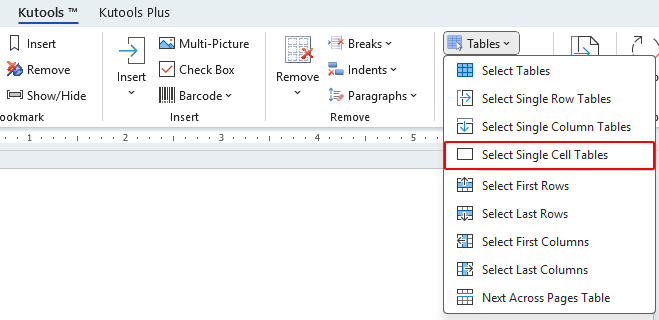
Tüm belgeden tek hücreli tabloları seçin
Tüm belgedeki tek hücreli tabloları seçmek için şu adımları izleyin:
- İmleci herhangi bir tablonun dışında yerleştirin ve ardından Kutools > Tablolar > Tek Hücreli Tabloları Seç'e tıklayın.
- Açılan Seçim iletişim kutusunda Evet düğmesine tıklayın.

- Kaç tane tek hücreli tablonun seçildiğini gösteren bir Kutools for Word iletişim kutusu belirir. Devam etmek için Tamam düğmesine tıklayın.

Belgedeki tüm tek hücreli tablolar artık seçili. Aşağıdaki ekran görüntülerine bakın:
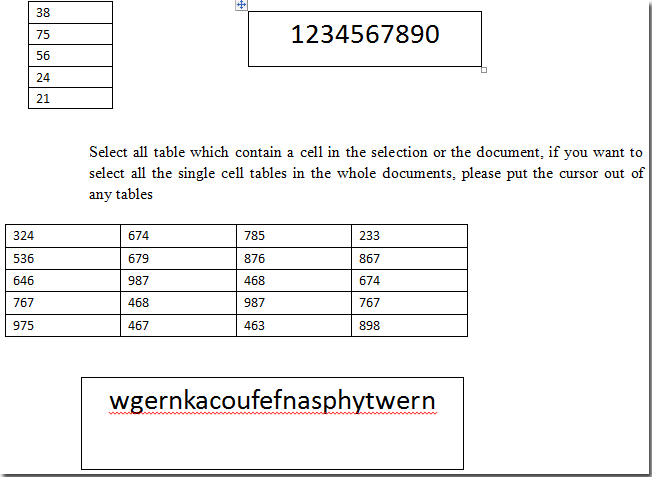 |
 |
Belgenin seçili kısmından tüm tek hücreli tabloları seçin
Belgenin seçili kısmındaki tüm tek hücreli tabloları seçmek için şu adımları izleyin:
- Tabloları içeren belgenin bir kısmını seçin.
- Kutools > Tablolar > Tek Hücreli Tabloları Seç'e tıklayın.
- Açılan Kutools iletişim kutusunda Tamam düğmesine tıklayın.

Seçili aralıktaki tüm tek hücreli tablolar artık vurgulanmıştır. Aşağıdaki ekran görüntülerine bakın:
 |
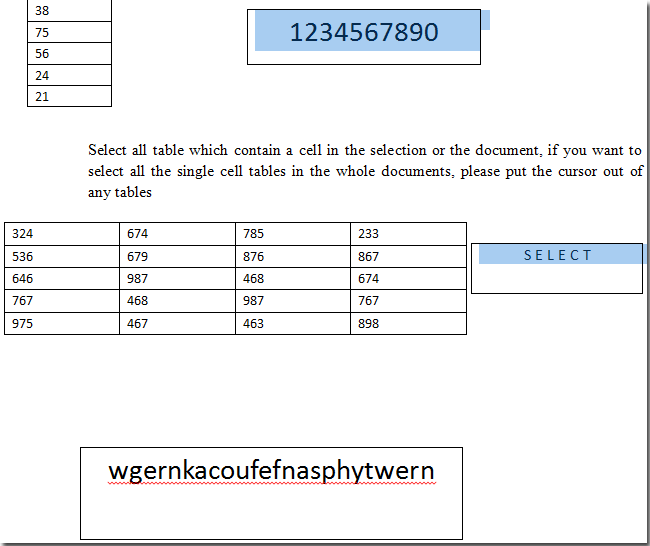 |
İlgili İşlevler
- Word belgesindeki tüm tabloları hızlıca seçin
- Word'deki tabloların boş satır ve sütunlarını hızlıca kaldırın
- Birden fazla sayfaya yayılmış tabloyu hızlıca seçin
En İyi Ofis Verimliliği Araçları
Kutools for Word - Word deneyiminizi 100 dikkate değer özellik ile geliştirin!
🤖 Kutools AI Features: AI Assistant / Real-Time Assistant / Süper Parlat (Biçimi Koru) / Süper Çeviri (Biçimi Koru) / AI Redaksiyon / Yapay Zeka Düzeltme...
📘 Belge Uzmanlığı: Sayfaları Böl / Belgeleri Birleştir / Aralığı PDF/TXT/DOC/HTML gibi çeşitli biçimlerde Dışa Aktar / Toplu PDF Dönüştürme...
✏ Metin Düzenleme: Birden fazla Dosyada Toplu Bul ve Değiştir / Tüm Resimleri Yeniden Boyutlandır / Satırları ve Sütunları Tabloyu Çevir / Tabloyu Metne Dönüştür...
🧹 Zahmetsiz Temizlik: Fazla Boşlukları Kaldır / Bölüm Sonlarını Kaldır / Metin Kutularını Kaldır / Bağlantıları Kaldır / Diğer kaldırma araçları için Kaldır grubuna göz atın...
➕ Yaratıcı Ekler: Binlik Ayırıcıları Ekle / Onay Kutuları Ekle / Radyo Düğmeleri Ekle / QR Kodu Oluştur / Barkod Oluştur / Birden fazla Resim Ekle / Daha fazlasını Ekle grubunda keşfedin...
🔍 Hassas Seçimler: Belirli Sayfa / Tabloları / Şekilleri / Başlık Paragraflarını tam olarak seçin / Daha fazla Seç özelliği ile gezinmeyi geliştirin...
⭐ Özel Geliştirmeler: Herhangi bir Aralığa Hızla Git / Tekrarlayan Metni Otomatik Ekle / Belge Pencereleri arasında geçiş yap /11 Dönüşüm aracı...
🌍 40+ Dil Desteği: Kutools'u tercih ettiğiniz dilde kullanın – İngilizce, İspanyolca, Almanca, Fransızca, Çince ve40'tan fazla dil destekleniyor!

✨ Kutools for Office – Tek kurulumda beş güçlü araç!
Şunları içerir: Office Tab Pro · Kutools for Excel · Kutools for Outlook · Kutools for Word · Kutools for PowerPoint
📦 Tüm5 araca tek bir pakette sahip olun | 🔗 Microsoft Office ile sorunsuz entegrasyon | ⚡ Zamanı Kaydet ve anında verimliliği artır
En İyi Ofis Verimliliği Araçları
Kutools for Word - 100+ Word için araçlar
- 🤖 Kutools AI Features: AI Assistant / Real-Time Assistant / Süper Parlat / Süper Çeviri / AI Redaksiyon / Yapay Zeka Düzeltme
- 📘 Belge Uzmanlığı: Sayfaları Böl / Belgeleri Birleştir / Toplu PDF Dönüştürme
- ✏ Metin Düzenleme: Toplu Bul ve Değiştir / Tüm Resimleri Yeniden Boyutlandır
- 🧹 Zahmetsiz Temizlik: Fazla Boşlukları Kaldır / Bölüm Sonlarını Kaldır
- ➕ Yaratıcı Ekler: Binlik Ayırıcıları Ekle / Onay Kutuları Ekle / QR Kodu Oluştur
- 🌍 40+ Dil Desteği: Kutools sizin dilinizde –40'tan fazla dil desteği!


